Page 1

Mackie Control et Cubase
Page 2
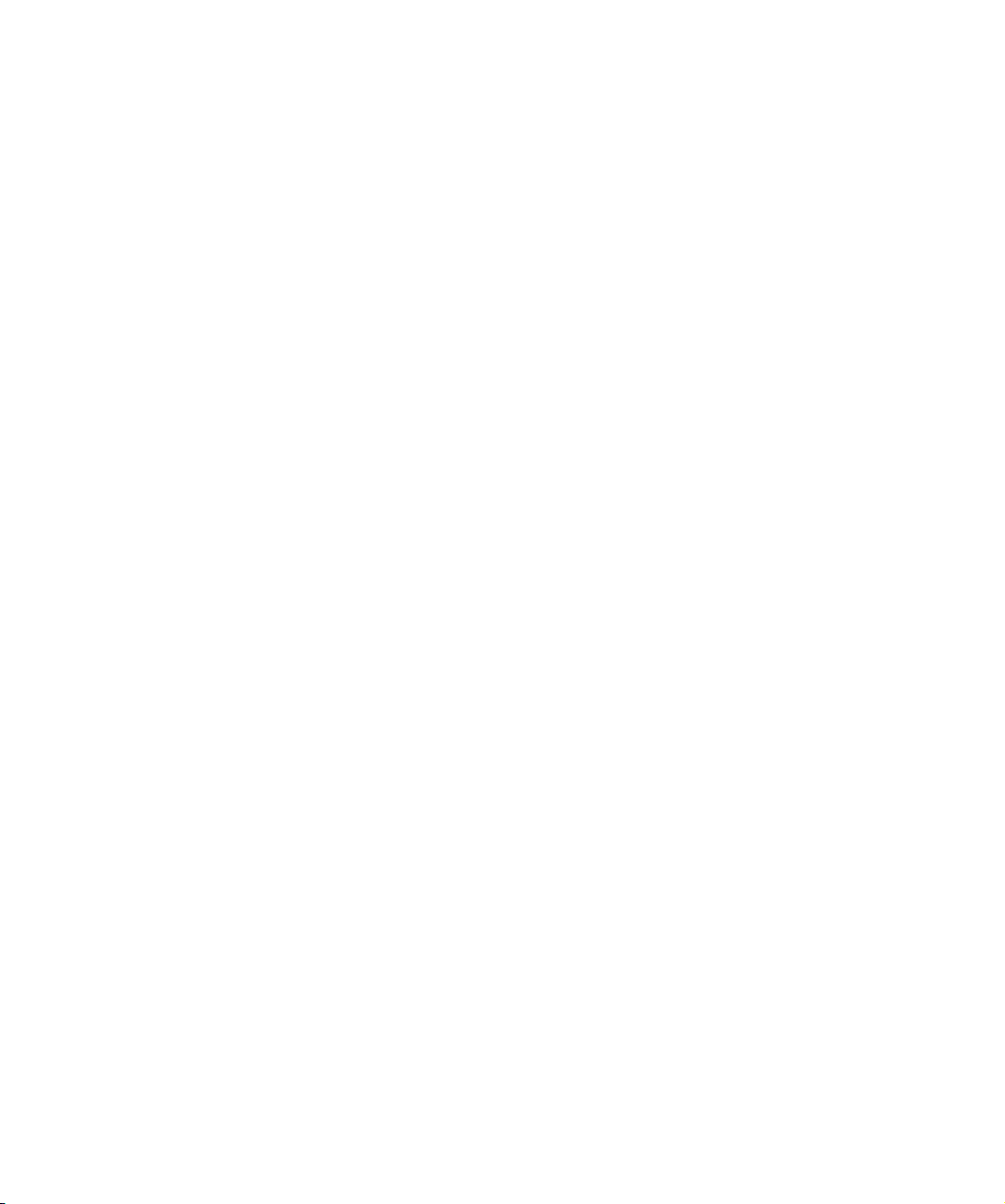
Les informations contenues dans ce document sont sujettes à modifications sans préavis et n’engagent aucunement la
responsabilité de Steinberg Media Technologies GmbH. Le logiciel décrit dans ce document fait l’objet d’une Licence
d’Agrément et ne peut être copié sur un autre support sauf si cela est autorisé spécifiquement par la Licence d’Agrément. Aucune partie de cette publication ne peut en aucun cas être copiée, reproduite ni même transmise ou enregistrée, sans la permission préalablement écrite de Steinberg Media Technologies GmbH.
Tous les noms de produits et de sociétés sont des marques déposées ™ ou ® de leurs propriétaires respectifs. Windows XP est une marque déposée de Microsoft Corporation. Windows Vista est une marque déposée ou une marque
commerciale de Microsoft Corporation aux USA et/ou dans les autres pays. Le logo Mac est une marque commerciale
utilisée sous licence. Macintosh et Power Macintosh sont des marques déposées.
Date de publication : 30 Janvier 2008
© Steinberg Media Technologies GmbH, 2008.
Tous droits réservés.
Page 3
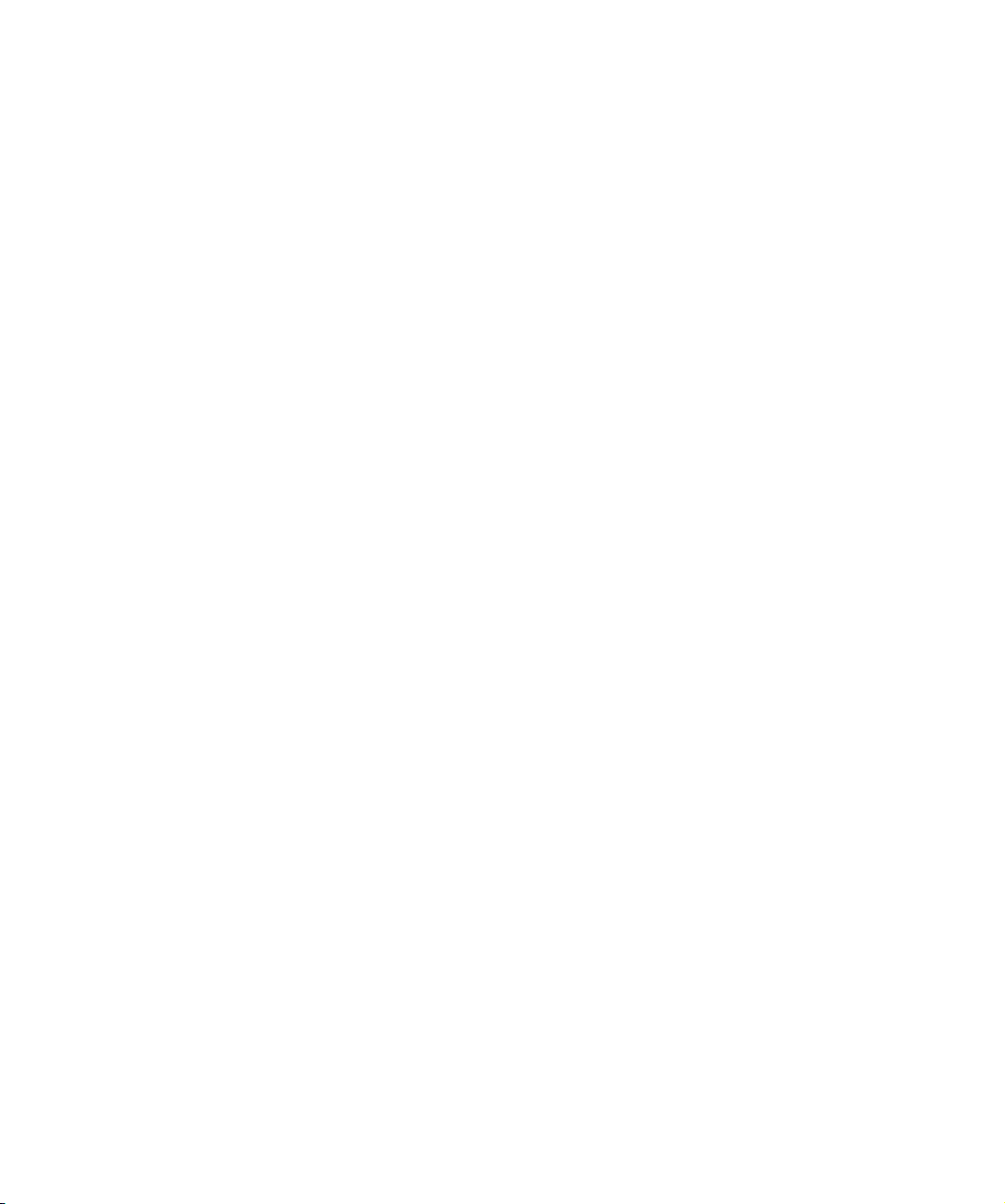
Table des Matières
Page 4
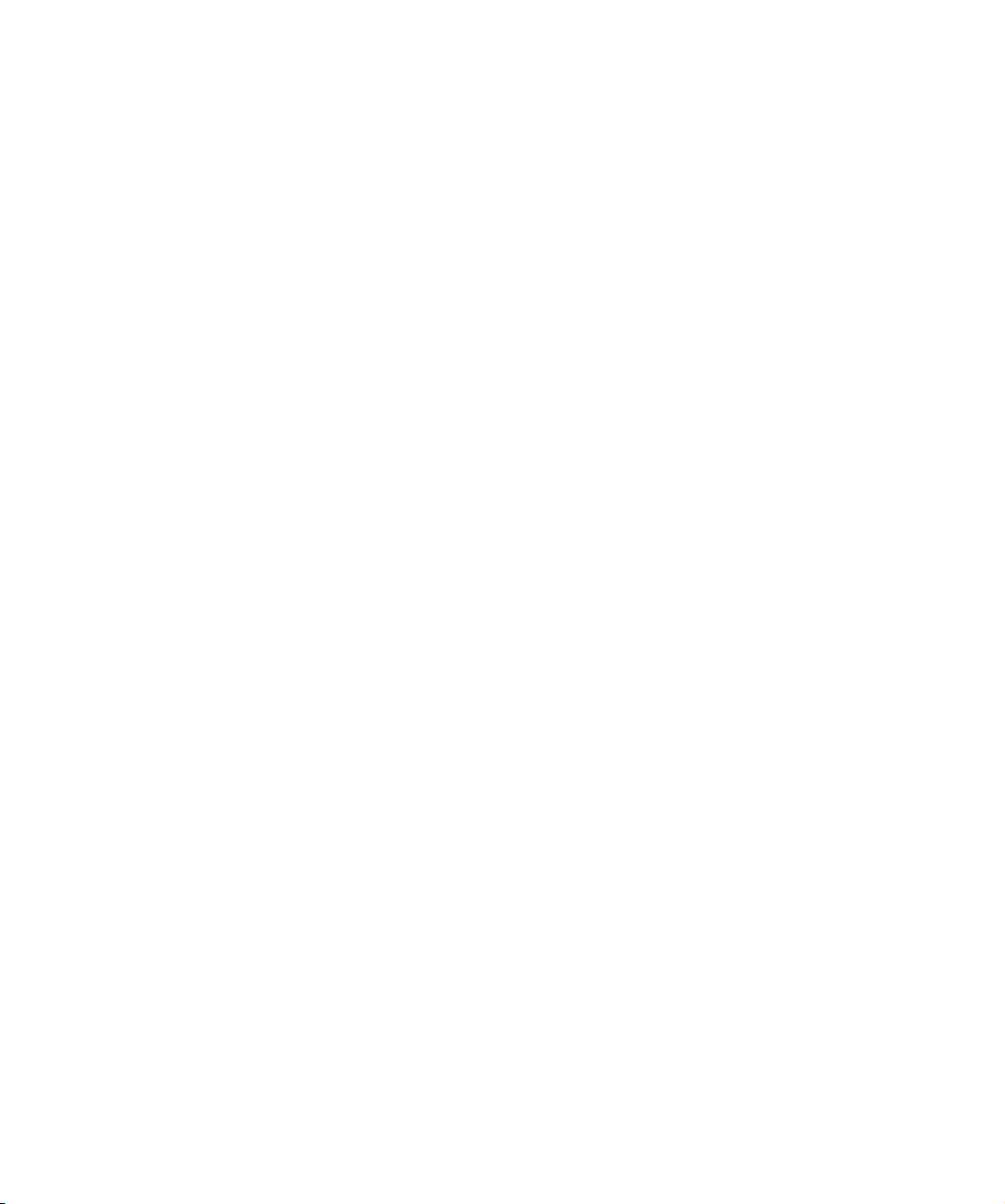
5 Introduction
6 À propos de ce chapitre
6 Disposition de Mackie Control pour Steinberg
7 À propos de Mackie Control XT
8 Mixage de base
9 À propos de ce chapitre
9 Sélection des voies à contrôler
10 Usage des faders
10 Rec/Rdy
10 Mute et Solo
10 Usage des boutons de Sélection
11 Remarque à propos de l’automatisation
12 Programmation d’une tranche de
contrôle
13 À propos de ce chapitre
13 Procédures de base
15 À propos des symboles utilisés dans ce chapitre
16 Voie Sélectionnée : EQ
16 Voie Sélectionnée : FX Send
17 Voie Sélectionnée : Inserts
18 Voie Sélectionnée : Studio Sends
18 Voie Sélectionnée : Instruments
19 Ligne de Faders : Pan
19 Global : Send Effects
20 Global : Master Effects
20 Global : Instruments
21 Commandes de transport
22 À propos de ce chapitre
22 Les commandes de transport
22 Travailler avec des marqueurs
23 Affichage du temps
24 Autres fonctions
25 À propos de ce chapitre
25 Fonctions concernant le Projet
25 Fonctions d’édition
25 Travail sur les fenêtres
26 Touches de fonction
26 Touches Curseur
26 Montrer les VU-mètres dans l’affichage des para-
mètres
27 Index
Table des Matières
4
Page 5
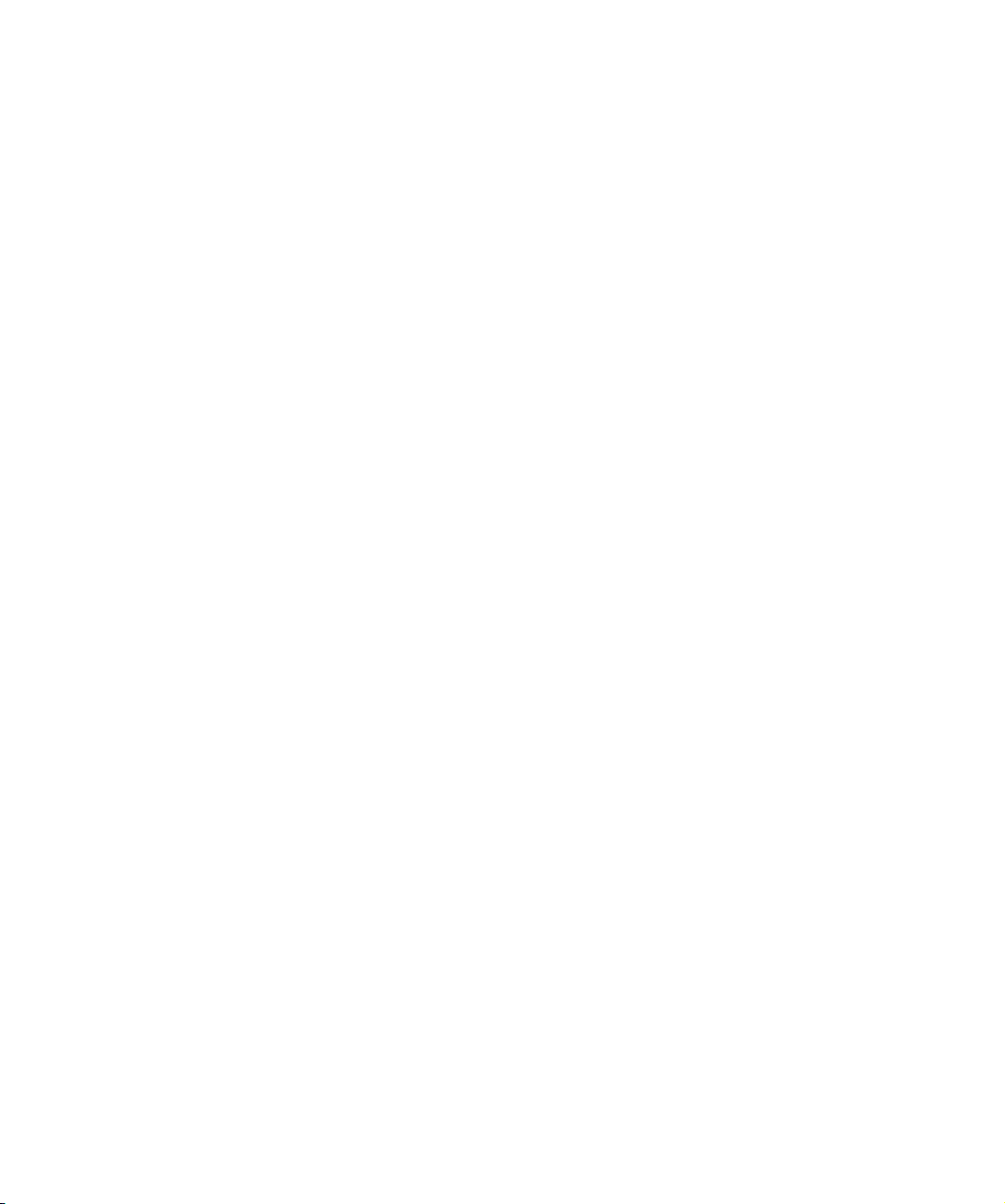
1
Introduction
Page 6

À propos de ce chapitre
Ce chapitre décrit la disposition spécifique à Steinberg de
la surface Mackie Control, et fournit également des informations concernant l’unité d’extension 8 voies Mackie
Control XT.
Section Display
(Affichage)
Touches de
fonction F1 à F8
Section Fader
Groups
Disposition de Mackie Control pour Steinberg
Un masque de façade est fourni avec votre Mackie Control, il regroupe toutes les assignations de touches spécifiques à Steinberg pour cet appareil. Ce masque doit être
placé en haut à droite de la surface Mackie Control, audessus des commandes de transport. Ces assignations
de touches serviront à télécommander Cubase.
Vous pouvez aussi vous procurer ce masque (overlay)
auprès de Mackie. Contactez votre revendeur pour les
détails.
La figure suivante montre la façade Steinberg pour Mackie
Control:
Section Action Keys
Bouton Shift
Section Markers
6
Introduction
Page 7
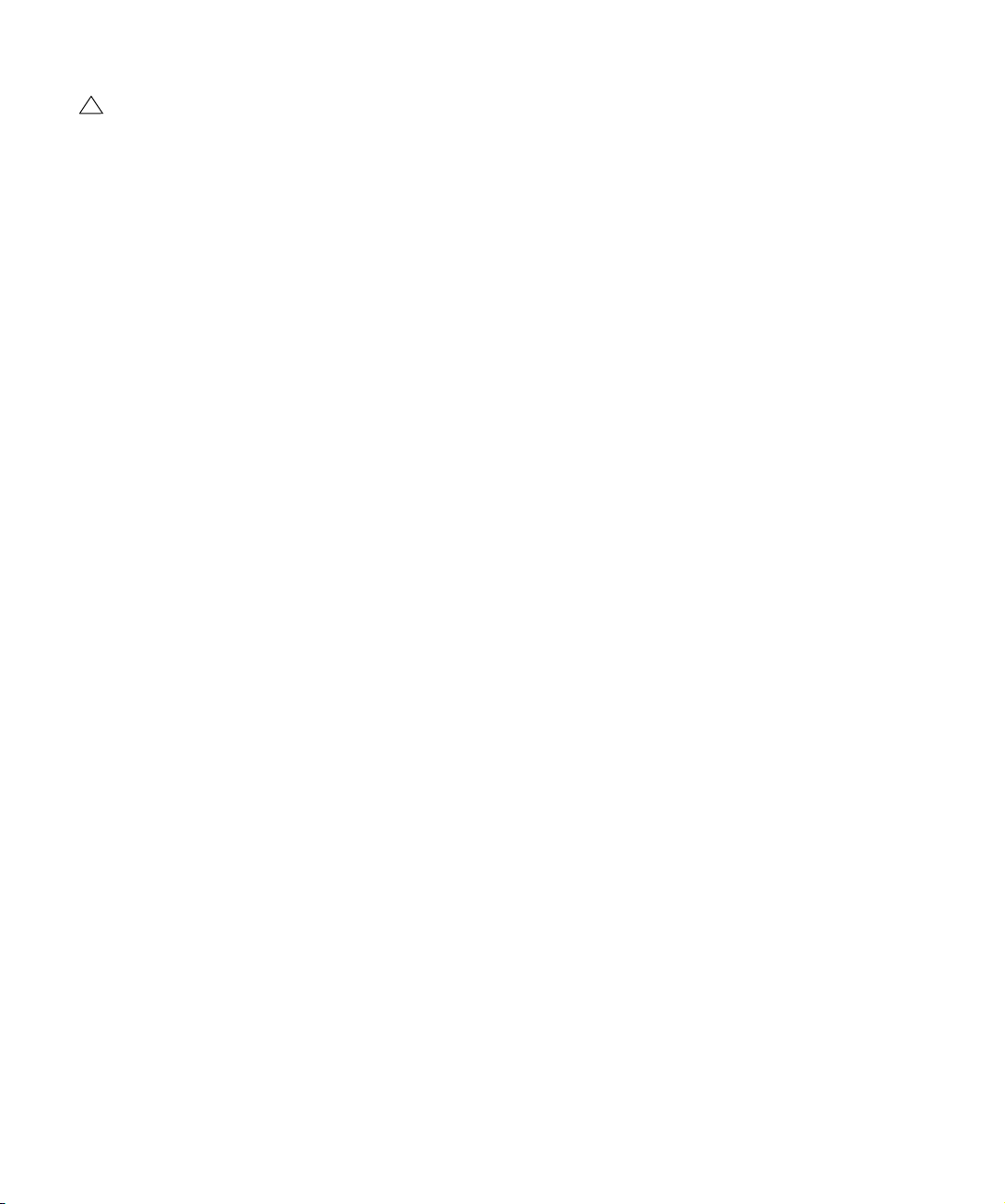
!
Veuillez noter que nous ferons référence aux assignations de la façade Steinberg tout au long de ce
manuel, donc l’étiquetage d’origine des touches,
remplacé par cette façade, ne sera pas utilisé.
À propos du bouton Shift
Le bouton Shift se trouve dans la section Action Keys, à
droite de la seconde rangée de boutons. Il est toujours associé à un autre bouton pour étendre la fonctionnalité de
celui-ci. Presser uniquement le bouton Shift n’aura aucun
effet.
À propos de Mackie Control XT
Les unités d’extension 8 voies Mackie Control XT peuvent
aussi être employées. Tous les faders et encodeurs/affichages sont combinés en une seule surface continue. Les
règles suivantes s’appliquent :
• Lorsque la section encodeur sert à afficher les données
d’une seule voie (mode Channel Strip ou pour les plugins), les paramètres seront présentés par-dessus la section encodeur de tous les appareils, de gauche à droite.
• La navigation dans la section Fader Banks et l’assignation de la section Encoder sont contrôlées par l’unité
Mackie Control.
• Pour chaque unité Mackie Control et Mackie Control
XT, un nouvel appareil devra être ajouté dans le dialogue
Configuration des Périphériques.
Sélectionnez les ports MIDI appropriés pour chacun des périphériques.
• Dans la Liste des Périphériques, celui qui apparaît tout
en haut représente les voies les plus à droite, et inversement.
Vérifiez que les ports MIDI inutilisés sont bien désactivés dans le périphérique “All MIDI Inputs”.
7
Introduction
Page 8
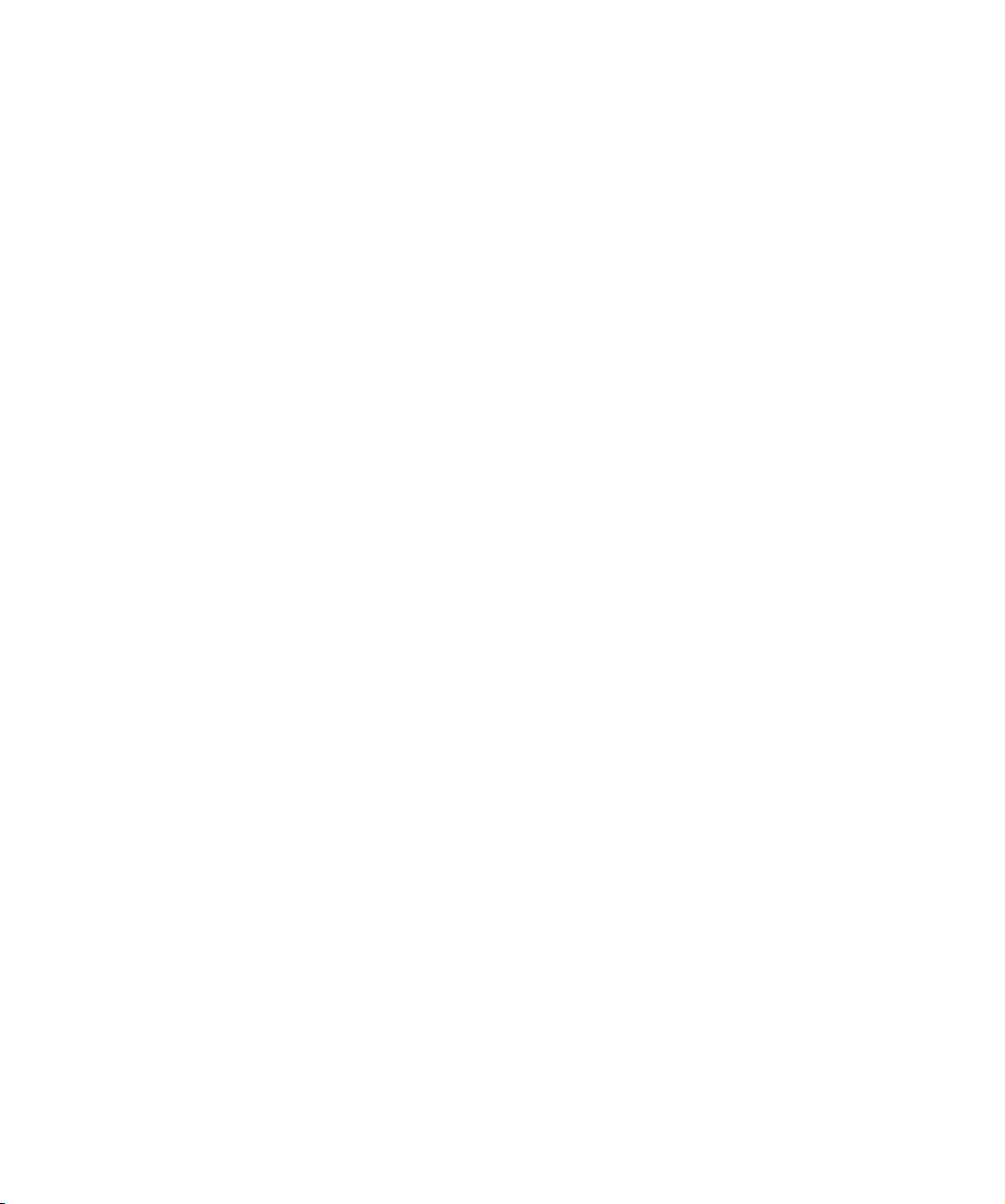
2
Mixage de base
Page 9
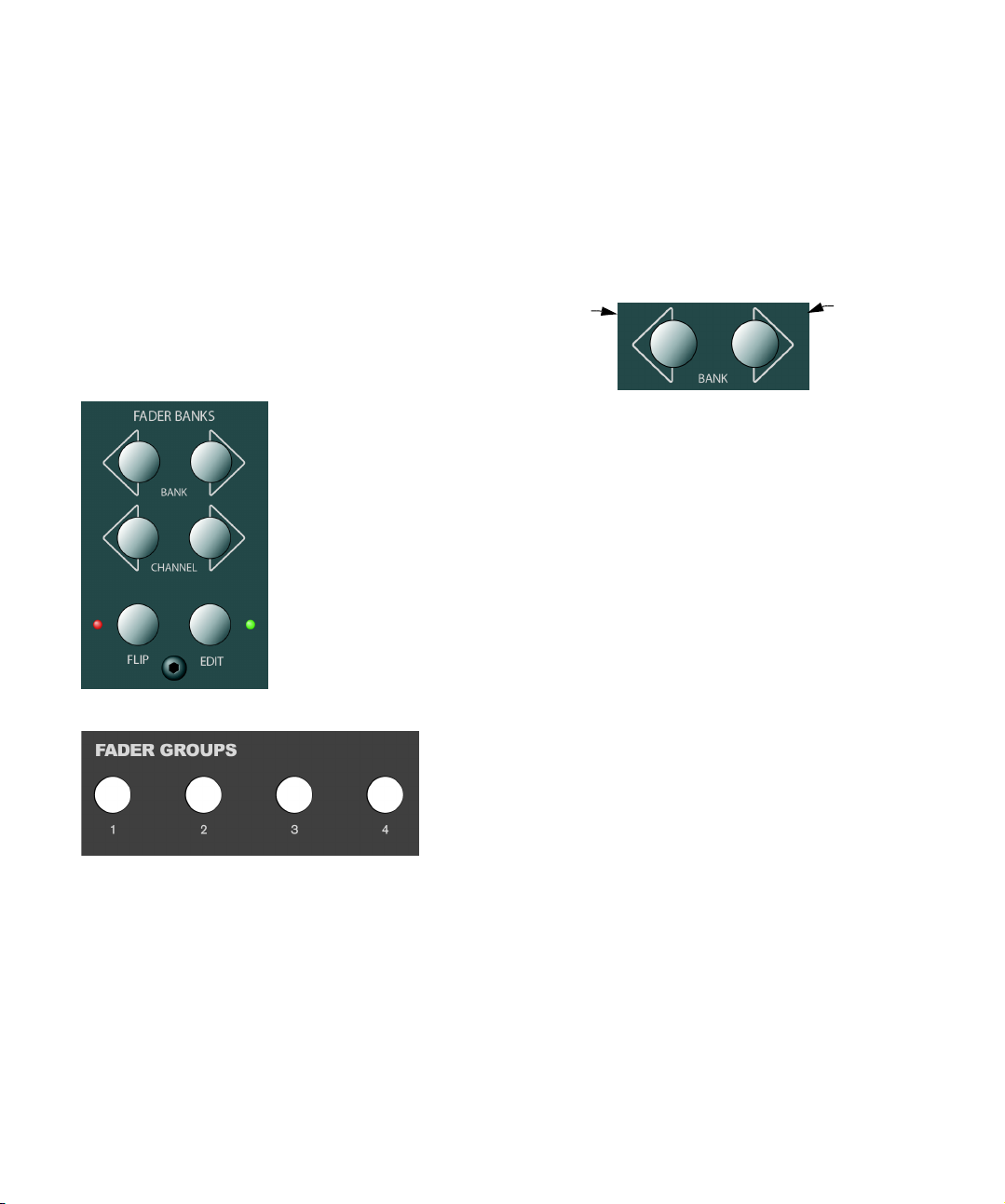
À propos de ce chapitre
Ce chapitre décrit comment travailler avec les faders et
les rangées de boutons situées au-dessus d’eux (Solo,
Mute, Select et Rec), et comment sélectionner les voies
qui seront affectées par le réglage des faders.
Sélection des voies à contrôler
La section des faders de Mackie Control contrôle huit
voies différentes dans Cubase (plus le niveau général qui
a son propre fader). Vous sélectionnez les voies à contrôler à l’aide de la section Fader Banks et de la section Fader Groups de Mackie Control.
La section Fader Banks
Usage des contrôles de la section Fader
Banks
Dans la section Fader Banks, pressez le bouton Bank
gauche ou droit pour passer d’un ensemble de 8 voies au
suivant. Par exemple, si vous contrôlez actuellement les
voies de console 1 à 8, le fait d’appuyer sur le bouton
Bank droit vous fera passer aux huit voies suivantes, c’està-dire 9 à 16. Pour revenir aux 8 voies précédentes, appuyez sur le bouton Bank gauche.
Sélectionne
les huit voies
précédentes.
• Appuyer sur le bouton Channel gauche ou droit dans la
section Fader Banks, décalera l’assignation des faders
d’une voie à la fois.
Supposons que les faders contrôlent actuellement les voies audio 9-16.
Si vous appuyez sur le bouton Channel gauche, les faders se décaleront
d’un cran vers la gauche et contrôleront les voies audio 8-15.
• Presser le bouton Flip de la section Fader Banks permet
de passer du réglage des paramètres des faders à celui
des V-Pots, ainsi ce qui était contrôlé par un fader sera désormais contrôlé par le V-Pot correspondant et vice versa.
• Presser le bouton Edit de la section Fader Banks pour
ouvrir un éditeur pour la sélection actuelle.
• Maintenir Shift et presser Edit pour refermer la fenêtre
active.
Sélectionne
les huit voies
suivantes.
La section Fader Groups
Usage des contrôles de la section Fader
Groups
Dans Cubase, vous pouvez créer ce que l’on appelle des
Préréglages de Vues de console dans la fenêtre de Console, en sélectionnant les voies à afficher et en cliquant
sur le symbole situé en bas à gauche de la fenêtre de
Console.
Les assignations de touches Steinberg pour Mackie Control utilisent cette fonctionnalité d’affichage. Dans la section Fader Groups, la première vue de console définie
dans Cubase est assignée au bouton 1, la seconde vue
est assignée au bouton 2 et ainsi de suite. Vous pouvez
donc passer d’une vue à l’autre parmi les huit premières
définies dans Cubase en pressant un des boutons de la
section Fader Groups.
9
Mixage de base
Page 10

Usage des faders
Les faders de Mackie Control servent à transmettre les réglages de niveau et de mixage, et permettent des ajustements précis des niveaux de voies correspondant dans
Cubase. Comme les faders sont motorisés, ils bougent
pour refléter toutes les automatisations de niveau que
vous avez définies dans vos projets. Les faders bougent
aussi lorsque vous sélectionnez un nouvel ensemble de
huit voies à contrôler, ils changent instantanément pour
refléter les niveaux réels des huit voies.
• Les faders sont aussi sensibles au toucher, ce qui signifie que dès que vous actionnez un fader manuellement, les
moteurs sont “débrayés”.
En d’autres termes, si vous avez automatisé des changements de niveau,
vous pouvez saisir un fader à tout moment, ce qui annulera l’automatisation – comme si vous pouviez cliquer et maintenir pour actionner un fader
à l’écran avec la souris.
• Bien que les faders soient déjà très silencieux, il se peut
que vous ayez besoin d’un silence absolu – par exemple
lors du mixage d’un morceau de musique extrêmement
doux et subtile. Si c’est le cas, vous pouvez désactiver les
moteurs en cliquant sur le bouton Motors dans la section
Action Keys.
Lorsque vous aurez terminé, cliquez à nouveau sur le bouton Motors. Les
fader motorisés seront de nouveau disponibles, et reprendront instantanément leur place pour refléter les niveaux actuels.
Mute et Solo
Les deux rangées de boutons situées sous les boutons
Rec/Rdy vous permettent de rendre muettes ou d’isoler
les voies. Les règles suivantes s’appliquent :
• Il est possible de rendre muettes ou d’isoler plusieurs
voies en même temps.
• Les boutons Mute et Solo indiquent toujours l’état des
huit voies actuellement sélectionnées !
Cela signifie que vous pouvez rendre muette une voie puis sélectionner
un autre groupe de huit voies à contrôler, le témoin Mute s’éteindra.
!
Si vous avez isolé une seule voie, le témoin Rude
Solo en haut à droite du tableau de bord Mackie
Control s’allume pour indiquer cet état. Vous pouvez
annuler les “solo” et les “mute” de toute voie ou
combinaison de voies en appuyant sur (sans ou avec
Shift) le bouton Solo Defeat. Voir “Travail sur les fe-
nêtres” à la page 25.
Usage des boutons de Sélection
!
Désactiver les moteurs n’affecte pas l’automatisation
dans Cubase – toutes les données d’automatisation
sauvegardées dans votre projet seront relues
comme d’habitude.
Rec/Rdy
Les boutons situés juste sous la rangée de V-Pots servent
à armer une piste pour son enregistrement. Les témoins à
LED indiquent cet état pour chacune des pistes.
Les témoins Signal situés sous les boutons Rec/Rdy indiquent l’activité du signal sur les voies. La LED s’allume
dès que le VU-mètre d’une voie montre une activité.
Mixage de base
Les boutons de Sélection (Select) se trouvent dans les
rangées situées au-dessus des faders. Ils servent à sélectionner une seule voie pour effectuer des réglages plus
détaillés (voir “Mode Voie Sélectionnée” à la page 13).
• Une seule voie peut être sélectionnée à la fois.
• Si vous avez isolé une voie, c’est elle qui est automati-
quement sélectionnée.
• Si vous sélectionnez une voie, puis choisissez un autre
ensemble de huit voies à contrôler, le bouton Select
s’éteindra.
La voie reste sélectionnée, mais elle n’est pas visible dans l’ensemble de
faders choisi.
10
Page 11

Remarque à propos de l’automatisation
Les boutons Read et Write situés dans la rangée supérieure de la section Action Keys contrôlent l’état des boutons Read et Write de la console de Cubase, ce qui permet
la télécommande de l’automatisation de la console.
• Pressez le bouton Read pour activer ou désactiver la lecture des données d’automatisation de la voie sélectionnée.
• Maintenez le bouton Shift et pressez le bouton Read
pour activer ou désactiver la lecture des données d’automatisation de toutes les voies.
• Pressez le bouton Write pour activer ou désactiver l’enregistrement des données d’automatisation de la voie sélectionnée.
• Maintenez le bouton Shift et pressez le bouton Write
pour activer ou désactiver l’enregistrement des données
d’automatisation de toutes les voies.
11
Mixage de base
Page 12

3
Programmation d’une tranche de
contrôle
Page 13

À propos de ce chapitre
Ce chapitre décrit la programmation d’une tranche de
contrôle afin d’accéder à tous les réglages VST de Cubase : EQ, départs effets, paramètres d’effets et d’Instruments VST etc. Il contient également les descriptions des
pages de paramètres disponibles, telles qu’elles figurent
dans l’affichage de Mackie Control.
Procédures de base
Sélectionner un groupe de paramètres
Pour voir les réglages d’un paramètre dans l’affichage et
pouvoir éditer les valeurs à l’aide des V-Pots, vous devez
sélectionner le groupe de paramètres correspondant.
Ceci s’effectue en pressant un des boutons des sections
Assignment et Action Keys de Mackie Control.
À propos des trois modes
Mackie Control opère toujours dans un de ces trois
modes : Selected Channel (Voie sélectionnée), Fader Set
(Lignes de faders) ou Global. Le mode à utiliser dépend
du groupe de paramètres sélectionné. Par exemple, appuyer sur le bouton Pan de la section Assignment place
Mackie Control en mode Ligne de Faders.
Les caractéristiques de ces trois modes sont décrites
dans les pages suivantes.
Mode Voie Sélectionnée
Ce mode vous donne accès à un maximum de huit paramètres différents en même temps pour une seule voie sélectionnée. Vous pouvez l’envisager comme un travail sur
sur une seule tranche verticale d’une console, disposant
des réglages de Pan, EQ, Sends, etc. d’une seule voie.
Après avoir sélectionné un groupe de paramètres dans ce
mode, l’affichage indique les informations suivantes :
La rangée du haut indique les noms des paramètres disponibles.
Chacun d’eux peut être contrôlé par le V-Pot correspondant. Dans
cet exemple, le V-Pot 1 pourrait contrôler le paramètre “Freq1”, le
V-Pot 2 le paramètre “Gain1” et ainsi de suite.
La section Action Keys
La section Assignment
Nom du groupe
de paramètres
sélectionné.
• Vous sélectionnez la voie à éditer en mode Voie sélectionnée en pressant un des huit boutons Select situés
juste au-dessus des faders.
Voir “Usage des boutons de Sélection” à la page 10.
13
Programmation d’une tranche de contrôle
La voie sélectionnée
Indique quelle page est affichée, et
combien il y a de pages dans le
groupe de paramètres sélectionné. Ici,
l’affichage montre la page 1 sur les 2.
Page 14

Mode Ligne de Faders
Dans ce mode, vous pouvez voir et éditer un seul paramètre pour huit voies différentes (l’ensemble de Faders actuel). Cela peut se rapprocher du travail sur un segment
horizontal d’une console de mixage, ex. les contrôles de
panoramique de huit voies consécutives :
Indique quelle page est affichée,
Nom du groupe
de paramètres
sélectionné.
Le paramètre
pouvant être
édité.
et combien il y a de pages dans le
groupe de paramètres sélectionné. Ici, l’affichage montre la
page 1 sur les 2.
Le contenu de l’affichage dépend du groupe de paramètres sélectionné. Ici, le groupe “Instruments” a été sélectionné, et l’affichage montre les réglages d’un des
Instruments VST actifs :
La rangée du haut indique les noms des paramètres disponibles.
Comme vous pouvez le voir, seuls quatre paramètres sont visibles sur
une page, ce qui permet l’affichage de noms plus longs. Chaque paramètre peut être contrôlé par un des deux V-Pots placés au-dessus. Ici,
le paramètre “Octave” pourrait être contrôlé par le V-Pot 1 ou 2, “Semitone” par le V-Pot 3 ou 4 et ainsi de suite.
La rangée du bas indique les noms des huit voies de la Ligne de Faders
actuelle. Vous pouvez contrôler le paramètre sélectionné pour chacune
des huit voies à l’aide du V-Pot correspondant. Ici, le V-Pot 1 pourrait
contrôler le paramètre Pan de la voie “Ch1”, le V-Pot 2 pourrait contrôler le même paramètre pour la voie “Ch2” et ainsi de suite.
• Vous sélectionnez l’ensemble de huit voies à éditer à
l’aide des boutons des sections Fader Banks et/ou Fader
Groups, comme décrit dans “Sélection des voies à con-
trôler” à la page 9.
Mode Global
Ce mode permet de faire des réglages globaux, c’est-àdire qui ne sont pas reliés à des voies spécifiques. Par
exemple des réglages de paramètres pour les départs effets, les effets généraux (master) et les Instruments VST.
Nom du sous-groupe de
paramètres sélectionné.
Voir “À propos des sous-
groupes de paramètres”
à la page 15 pour une ex-
plication sur les sousgroupes de paramètres.
Nom de
l’Instrument
VST.
Indique quelle page est affichée, et combien il y a de
pages dans le groupe de
paramètres sélectionné.
Ici, l’affichage montre la
page 2 sur les 8.
Usage de la tranche de contrôle
Après avoir sélectionné un groupe de paramètres (ou un
sous-groupe, voir ci-dessous), vous devez aller à la page
contenant le paramètre désiré. Ceci s’effectue en pressant les deux boutons étiquetés I/O pour Première Page
et Sends pour Dernière Page en haut de la section
Assignment.
• Maintenir le bouton Shift (à droite dans la seconde rangée de boutons dans la section Action Keys) et presser
Première Page ou Dernière Page vous amène à la première ou à la dernière page de paramètres disponibles.
Une fois le paramètre affiché, vous pouvez régler sa valeur
en actionnant le V-Pot correspondant.
• Lorsque vous actionnez le V-Pot, l’affichage change pour
montrer les valeurs du paramètre à la place de son nom.
Après avoir actionné un V-Pot, l’affichage continue de montrer les valeurs pendant un petit moment avant d’afficher à nouveau les noms de
paramètres.
14
Programmation d’une tranche de contrôle
Page 15

• Pour voir les valeurs des paramètres sans y faire de
changements, presser le bouton Name/Value dans la
section Display.
L’affichage indiquera alors les valeurs de paramètres. Cliquer à nouveau
sur le bouton N
ame/Value
pour revenir aux noms de paramètres.
• Les valeurs des paramètres sont aussi indiquées par
des anneaux de LED autour des V-Pots.
À propos des sous-groupes de paramètres
La plupart des réglages sont structurés de la manière
suivante : un groupe de paramètres (accessible en pressant un bouton de la section Assignment ou Action Keys)
contient une ou plusieurs pages, chacune présentant un
ou plusieurs paramètres.
Toutefois, dans le cas des départs effets (Sends), des effets généraux (master), des instruments (mode Global) et
des effets d’insultes (mode Voie Sélectionnée), il y a un niveau hiérarchique de plus, appelé sous-groupe de paramètres. Par exemple, les paramètres des effets master
sont structurés de la manière suivante :
Le groupe de paramètres “Master Effects” contient huit
sous-groupes, un pour chaque case d’effet insert dans Cubase. Chaque sous-groupe contient un certain nombre de
pages contenant elles-mêmes un certain nombre de paramètres (ces deux nombres dépendent des effets activés).
• Pour sélectionner un autre sous-groupe de paramètres,
allez dans la première page du sous-groupe actuel et utilisez le V-Pot 1.
La figure ci-dessous montre la première page du premier sous-groupe
de paramètres du groupe Master Effects.
Indique la case 1 Effet Master. Utilisez le V-Pot 1 pour sélectionner un autre sous-groupe de paramètres (c’est-à-dire une
autre case d’effet Master).
À propos des symboles utilisés dans ce chapitre
Dans les pages suivantes sont décrits les différents groupes de paramètres. Les groupes de paramètres sont divisés selon les trois modes, Voie Sélectionnée, Ligne de
Faders et Global.
Pour faciliter le repérage dans ce manuel, une icône en
haut de chaque page indique le mode concerné :
Cette icône indique le mode “vertical” Voie Sélectionnée.
Cette icône indique le mode “horizontal” Ligne de Faders.
Cette icône indique le mode Global.
Lorsqu’un groupe de paramètres comporte plus d’une
page de paramètres dans l’affichage Mackie Control, ceci
est indiqué par le symbole suivant :
C’est le cas des boutons I/O et Sends de la section
Assignment de Mackie Control.
Par exemple, dans l’image ci-dessous, vous pourriez utiliser les boutons I/O et Sends pour passer de la page de
paramètres “Level” à la page “Enable” :
15
Programmation d’une tranche de contrôle
Page 16

Voie Sélectionnée : EQ
Voie Sélectionnée : FX Send
Vous accédez aux contrôles d’EQ de la Voie Sélectionnée
en pressant le bouton EQ de la section Assignment. Si
vous pressez Shift + EQ une seule bande par page sera
affichée pour la Voie Sélectionnée.
Veuillez sélectionner une voie en pressant un des boutons
Select situés au-dessus des faders.
Les contrôles d’égalisation sont répartis sur 2 pages :
• Page 1
Paire Fréquence et Gain pour les quatre bandes.
• Page 2
Contrôles Enable et Q pour les quatre bandes.
Vous accédez aux contrôles FX Send (auxiliaires) de la
Voie Sélectionnée en pressant le bouton DYN de la section Assignment. Presser Shift + DYN fera passer le mode
Ligne de Faders de “FX Send 1” à “FX Send 8”.
Veuillez sélectionner une voie en pressant un des boutons
Select situés au-dessus des faders.
Les contrôles des départs effets sont répartis sur 4
pages :
• Page 1
Niveau des départs (Send Levels) pour chacun des 8 FX Sends.
• Page 2
Commutateur On/Off pour chacun des 8 FX Sends.
• Page 3
Commutateur de mode pré/post fader.
16
Programmation d’une tranche de contrôle
Page 17

• Page 4
Contrôles pour choisir la destination du signal FX Send.
!
Les destinations “Bus” déterminent si le signal FX
Send est envoyé directement des effets internes
vers les voies de Groupe ou vers une sortie bus physique (si votre carte son dispose de sorties supplémentaires).
Voie Sélectionnée : Inserts
Vous accédez aux contrôles des effets Insert de la Voie
Sélectionnée en pressant le bouton Plug-Ins de la section
Assignment.
Veuillez sélectionner une voie en pressant un des boutons
Select situés au-dessus des faders.
• Si la Page 01 est sélectionnée, le V-Pot 1 sélectionnera
la case Insert qui sera éditée (voir “À propos des sous-
groupes de paramètres” à la page 15).
Si aucun effet n’est sélectionné pour cette case, l’affichage indiquera “No Effect”.
Si un plug-in a été sélectionné dans Cubase, l’affichage
changera pour indiquer le plug-in sélectionné dans cette
case d’effet et l’indicateur de “nombre de pages” sera actualisé pour indiquer le nombre de pages nécessaires
pour afficher tous les paramètres déclarés du plug-in.
Ici le plug-in Reverb32 a été sélectionné.
17
Programmation d’une tranche de contrôle
Page 18

Voie Sélectionnée : Studio Sends
Voie Sélectionnée : Instruments
Vous accédez aux contrôles Studio Sends de la Voie Sélectionnée en pressant les boutons Sends et Shift de la
section Action Keys.
Veuillez sélectionner une voie en pressant un des boutons
Select situés au-dessus des faders.
Les contrôles des Studio Sends sont répartis sur 4 pages :
• Page 1
Niveau des départs (Send Levels) pour chacun des Studio Sends.
• Page 2
Commutateur On/Off pour chacun des Studio Sends.
• Page 3
Commutateur de mode pré/post fader.
• Page 4
Contrôle l
sends.
e panoramique gauche/droit
du signal des Studio
Vous accédez aux contrôles Instrument de la Voie Sélectionnée en pressant le bouton Instruments de la section
Action Keys.
Veuillez sélectionner une voie en pressant un des boutons
Select situés au-dessus des faders.
18
Programmation d’une tranche de contrôle
Page 19

Ligne de Faders : Pan
Global : Send Effects
Vous accédez aux contrôles de Panoramique de la Ligne
de Faders sélectionnée en pressant le bouton Pan de la
section Assignment.
Le panoramique gauche/droit d’une voie de la Ligne de
Faders actuelle sera contrôlé par le V-Pot correspondant.
Mackie Control peut contrôler les paramètres des effets
qui sont chargés dans le premier insert des voies FX.
Vous accédez à ces effets, en pressant le bouton Sends
de la section Action Keys.
• Lorsque la Page 01 est sélectionnée, le V-Pot 1 sélectionne quel effet des voies FX sera édité (voir “À propos
des sous-groupes de paramètres” à la page 15).
Si aucun effet n’est sélectionné pour cette case, l’affichage indiquera ‘No Effect’.
Si un plug-in a été sélectionné dans Cubase, l’affichage
changera pour indiquer le plug-in sélectionné dans cette
case d’effet et l’indicateur de “nombre de pages” sera actualisé pour indiquer le nombre de pages nécessaires
pour afficher tous les paramètres déclarés du plug-in.
Ici le plug-in Reverb32 a été sélectionné.
19
Programmation d’une tranche de contrôle
Page 20

Global : Master Effects
Global : Instruments
Mackie Control peut contrôler les paramètres des effets
qui sont chargés dans la section Master Effects de la sortie générale. Pour accéder à ces effets, pressez le bouton
Master dans la section Action Keys.
• Lorsque la Page 01 est sélectionnée, le V-Pot 1 sélectionne la case Master Effect qui sera éditée (voir “À pro-
pos des sous-groupes de paramètres” à la page 15).
Si aucun effet n’est sélectionné pour la case d’effet Master, l’affichage indiquera ‘No Effect’.
Si un plug-in a été sélectionné dans Cubase, l’affichage
changera pour indiquer le plug-in sélectionné dans cette
case d’effet et l’indicateur de “nombre de pages” sera actualisé pour indiquer le nombre de pages nécessaires
pour afficher tous les paramètres déclarés du plug-in.
Ici le plug-in Symphonic a été sélectionné.
Mackie Control peut contrôler les paramètres des instruments qui sont chargés comme Instruments VST. Pour y
accéder, pressez le bouton Instruments dans la section
Action Keys et pressez Shift.
• Lorsque la Page 01 est sélectionnée, le V-Pot 1 sélectionne la case Instrument VST qui sera éditée (voir “À pro-
pos des sous-groupes de paramètres” à la page 15).
Si aucun Instrument VST n’est sélectionné pour cette
case, l’affichage indiquera ‘No Effect’.
Si un plug-in d’instrument a été sélectionné dans Cubase,
l’affichage changera pour indiquer l’instrument sélectionné
dans la case d’effet et l’indicateur de “nombre de pages”
sera actualisé pour indiquer le nombre de pages nécessaires pour afficher tous les paramètres déclarés du plug-in.
20
Programmation d’une tranche de contrôle
Page 21

4
Commandes de transport
Page 22

À propos de ce chapitre
Les commandes de transport
Ce chapitre décrit comment contrôler la lecture, l’enregistrement, le positionnement et l’affichage temporel dans
Cubase à partir de Mackie Control.
Avance rapide
Touches curseur, voir “Tou-
ches Curseur” à la page 26.
Les commandes de transport de Mackie Control sont
situés en bas à droite du tableau de bord :
Stop EnregistrementRembobinage
Lecture
Molette Jog
• Notez que le fait de presser Shift tout en appuyant sur
Rembobinage ou Avance Rapide déplacera le curseur de
projet au début ou à la fin du projet.
À propos de la molette Jog
La molette Jog sert à déplacer la position du curseur de
projet dans Cubase. Si vous pressez le bouton Scrub situé au-dessus de la molette, la fonction Jog de Cubase
est utilisée, c’est-à-dire vous écouterez la lecture.
Commandes de transport
Travailler avec des marqueurs
22
Page 23

Vous pouvez utiliser Mackie Control pour vous déplacer
directement sur des positions spécifiques définies dans
votre projet à l’aide des marqueurs. De plus, vous pouvez
placer un marqueur à la position actuelle dans le projet.
L’usage le plus répandu de cette fonction est probablement de se déplacer sur les marqueurs G et D – les locateurs gauche et droit.
Sauter jusqu’à un marqueur
Dans la section Markers (juste au-dessus des commandes Transport), pressez sur le bouton Prev ou Next pour
aller de la position actuelle du curseur de projet au marqueur précédent ou suivant dans votre projet.
Ajouter un marqueur
1. Placez le curseur de projet sur la position à laquelle
vous désirez ajouter un marqueur.
2. Dans la section Markers, pressez le bouton Add.
Un
marqueur sera placé à la position du curseur dans votre projet.
Affichage du temps
Lorsque vous appuyez sur le bouton SMPTE/Beats de la
section Display, l’affichage temporel dans Mackie Control
passe du format musical “mesures-temps” au format de timecode tel qu’il a été choisi dans la configuration du projet dans Cubase.
Ce changement se reflète également dans la palette de
Transport de Cubase.
!
À l’inverse, si vous changez l’affichage temporel
dans la palette de Transport de Cubase, il ne sera
pas répercuté dans Mackie Control.
23
Commandes de transport
Page 24

5
Autres fonctions
Page 25

À propos de ce chapitre
Ce chapitre décrit les autres fonctions disponibles sur le
tableau de bord Mackie Control.
Fonctions concernant le Projet
Les boutons Save et Revert de la section Action Keys du
tableau de bord ont les fonctionnalités suivantes :
• Presser le bouton Save pour sauvegarder le projet.
Cela revient au même que de sélectionner “Enregistrer” dans le menu
Fichier de Cubase.
• Maintenir Shift et presser Save pour sauvegarder une
copie d’archive du projet.
Cela revient au même que de sélectionner la commande “Enregistrer
Nouvelle Version” dans Cubase.
• Presser le bouton Revert pour revenir à la dernière version sauvegardée du projet.
Cela revient au même que de sélectionner “Dernière version” dans le
menu Fichier de Cubase.
Fonctions d’édition
Les boutons Undo et Redo de la section Action Keys du
tableau de bord ont les fonctionnalités suivantes :
• Presser Undo pour annuler la dernière opération effectuée dans Cubase.
• Presser Shift et Undo en même temps pour ouvrir le
dialogue Historique des éditions dans Cubase.
• Presser Redo pour “annuler l’annulation”.
Travail sur les fenêtres
Les boutons situés au-dessus et à gauche de la section
Markers permettent de contrôler les fonctions de projet ou
d’ouvrir et refermer des fenêtres dans Cubase.
• Presser le bouton Left pour placer le curseur de projet à
la position marquée par le locateur gauche.
• Maintenir Shift et presser le bouton Left pour placer le
locateur gauche à la position actuelle du curseur de projet.
• Presser le bouton Right pour placer le curseur de projet
à la position marquée par le locateur droit.
• Maintenir Shift et presser le bouton Right pour placer le
locateur droit à la position actuelle du curseur de projet.
• Presser le bouton Cycle pour activer/désactiver le
mode Cycle dans Cubase. Ce réglage sera reflété dans la
palette Transport de Cubase.
• Presser le bouton Punch pour activer/désactiver le
Punch In automatique dans Cubase. Ce réglage sera reflété dans la palette Transport de Cubase.
• Presser le bouton Project pour afficher au premier plan
la fenêtre de Projet actuelle.
• Presser le bouton Mixer pour ouvrir ou refermer la fenêtre de Console.
• Presser le bouton Motors pour activer/désactiver les moteurs des faders – voir “Usage des faders” à la page 10.
• Presser le bouton Solo Defeat pour désactiver le Solo
de toutes les voies.
• Maintenir Shift et presser le bouton Solo Defeat pour
désactiver le Mute de toutes les voies.
25
Autres fonctions
Page 26

En haut à droite de la fenêtre Mackie Control, près de la
section Display, se trouve une LED étiquetée Rude Solo.
Ce témoin s’allume dès qu’une voie a été isolée (Solo).
Le témoin Rude Solo
Touches de fonction
Vous pouvez utiliser les touches de fonction F1 à F8 et les
combiner au bouton Shift pour accéder à des fonctions
dans Cubase. Reportez-vous au mode d’emploi de Cubase pour de plus amples informations sur la manière
d’assigner des fonctions du programme à ces touches de
télécommande.
À l’arrière de la Mackie Control se trouvent deux prises
d’entrée pour des pédales, appelées User Switch A et B.
Touches Curseur
Presser les touches curseur situées à gauche de la molette Jog revient au même que de presser les touches fléchées de votre clavier d’ordinateur.
Montrer les VU-mètres dans l’affichage des paramètres
Vous pouvez afficher des VU-mètres pour chaque voie
dans l’affichage des paramètres. Pour cela, presser Shift
et le bouton SMPTE/Beats. Presser à nouveau ces mêmes
boutons pour revenir au mode d’affichage des paramètres.
Le commutateur et les entrées à l’arrière de la Mackie Control
La procédure à suivre pour assigner des fonctions à ces
pédales est la même que pour les touches de fonction
(voir ci-dessus).
Autres fonctions
26
Page 27

Index
Page 28

B
Bank (Bouton) 9
C
Channel (Bouton) 9
Commandes de transport 22
Cycle (Bouton) 25
E
Edit (Bouton) 9
Effets Insert 17
Effets Master 20
Effets Send 16, 19
EQ
Mode Voie Sélectionnée 16
F
Faders 10
Flip (Bouton) 9
FX Send
Mode Voie Sélectionnée 16, 19
G
Groupe de paramètres 13
I
Inserts 17
Mode Voie Sélectionnée 17
Instruments
Mode Voie Sélectionnée 18
Instruments VST 20
J
Jog (Molette) 22
L
Left (Bouton) 25
M
Mackie Control XT 7
Marqueurs 22
Masque de façade 6
Master (Effets) 20
Mixer (Bouton) 25
Mode Global 14
Mode Ligne de Faders 14
Mode Voie Sélectionnée 13
Molette Jog 22
Moteurs 10
Motors (Bouton) 10
Mute (Bouton) 10
N
Name/Value (Bouton) 15
P
Pan
Mode Ligne de Faders 19
Première/Dernière Page (Bouton) 14
Project (Bouton) 25
Punch (Bouton) 25
R
Read (Bouton) 11
Rec/Rdy (Bouton) 10
Redo (Bouton) 25
Revert (Bouton) 25
Right (Bouton) 25
S
Save (Bouton) 25
Sélection (Boutons)
Sélectionner une voie pour
l’éditer 10
Send Effects 19
Sends
Mode Voie Sélectionnée 16, 19
SMPTE/Beats (Bouton) 23
Solo (Bouton) 10
Sous-groupes de paramètres 15
Studio Sends
Mode Voie Sélectionnée 18
T
Touches Curseur 26
Tranche de contrôle 14
Transport
Commandes 22
U
Undo (Bouton) 25
V
V-Pots 14
VST (Instruments) 20
VU-mètres 26
W
Write (Bouton) 11
28
Index
